iMyFone LockWiper
LockWiper/락와이퍼를 컴퓨터에 설치하고 실행하십시오. ‘등록’ 아이콘을 클릭하십시오.
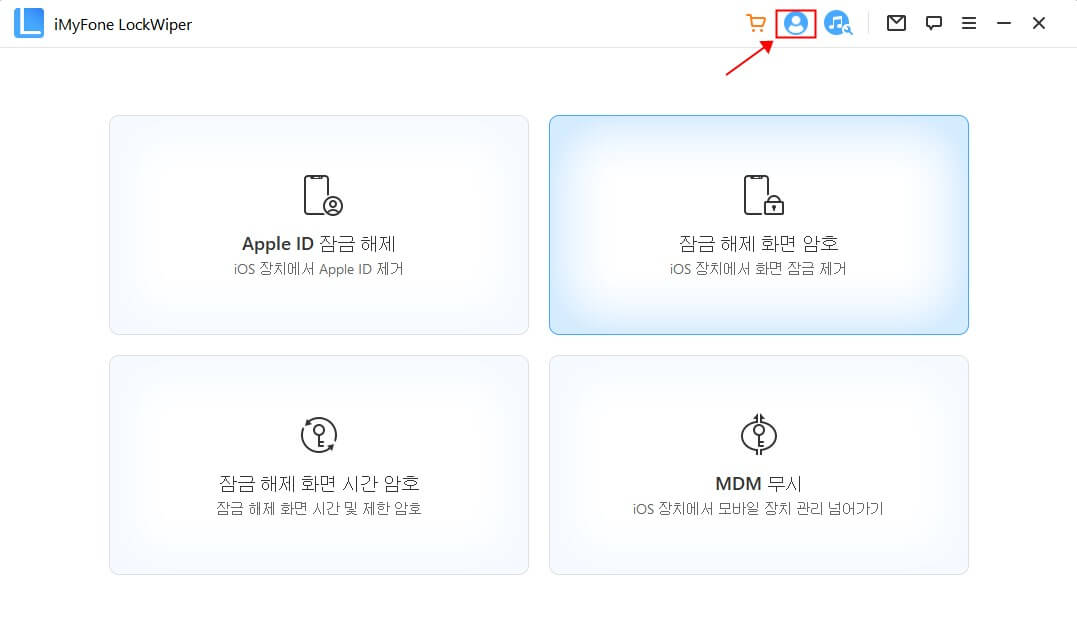
클릭한 후 로그인 팝업창을 나타납니다. 계정을 만든 후 '로그인'을 클릭하면 됩니다.(계정이 이미 있으신 사용자들이 직접 로그인을 클릭하세요. )
① 신규 사용자는 공식 사이트에서 라인센스를 구매하면 자동으로 로그인되므로 현재 페이지에 있는 이메일 주소와 라인센스 구매 시 전송되는 비밀번호를 입력하고 '로그인'을 클릭하면 된다.(언제나 비밀번호 변경 가능)
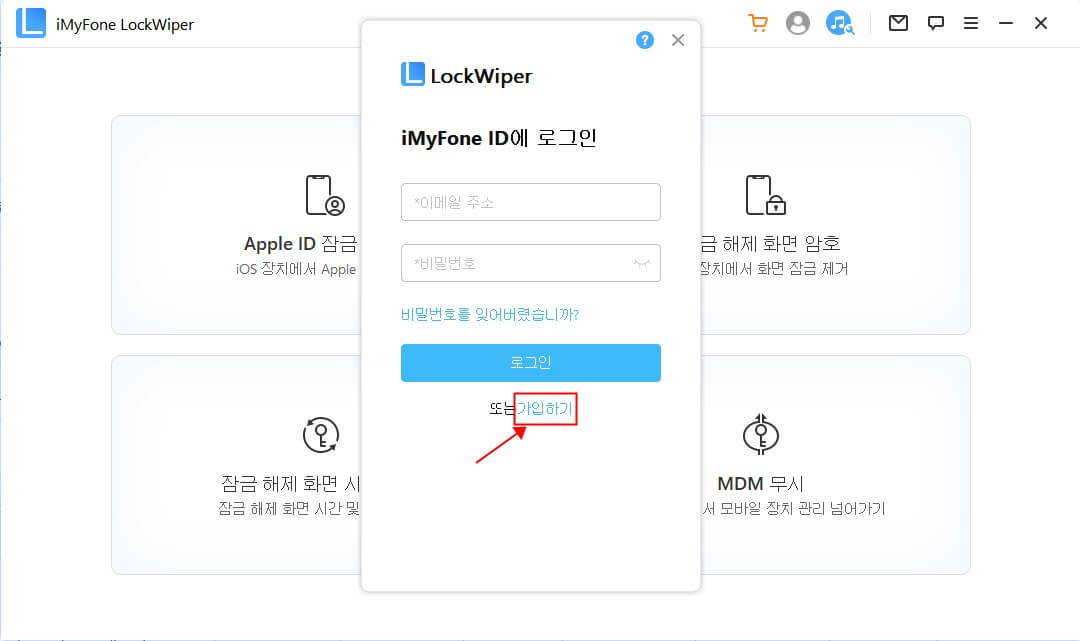
② 프로그램내에서 구매하는 사용자라면 상기 자동 등록하지 않고 비밀번호와 이름을 수동으로 수입 후 재등록 하십시오.
③ ‘등록 코드(라이선스)’가 있는 사용자들이 직접 원래 이메일을 아이디로 사용하고 비밀번호, 이름을 만든 후 회원 시스템을 등록하면 됩니다.
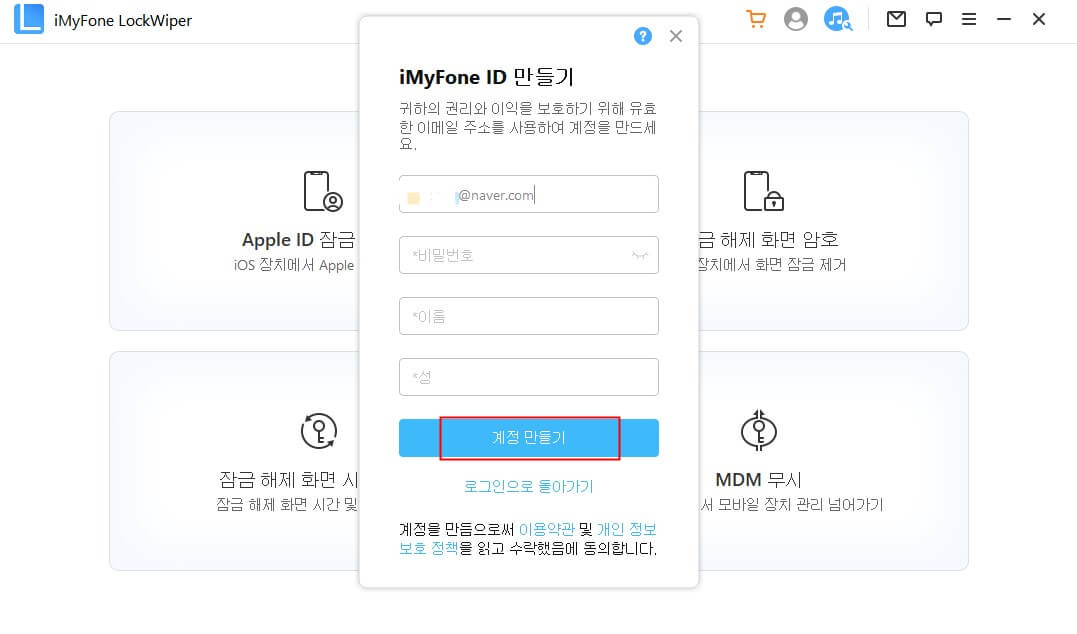
로그인되면 ‘등록’ 아이콘을 다시 클릭하고 권익을 구매하거나 등록 코드를 입력하여 구입된 권익을 바인딩할 수 있습니다.
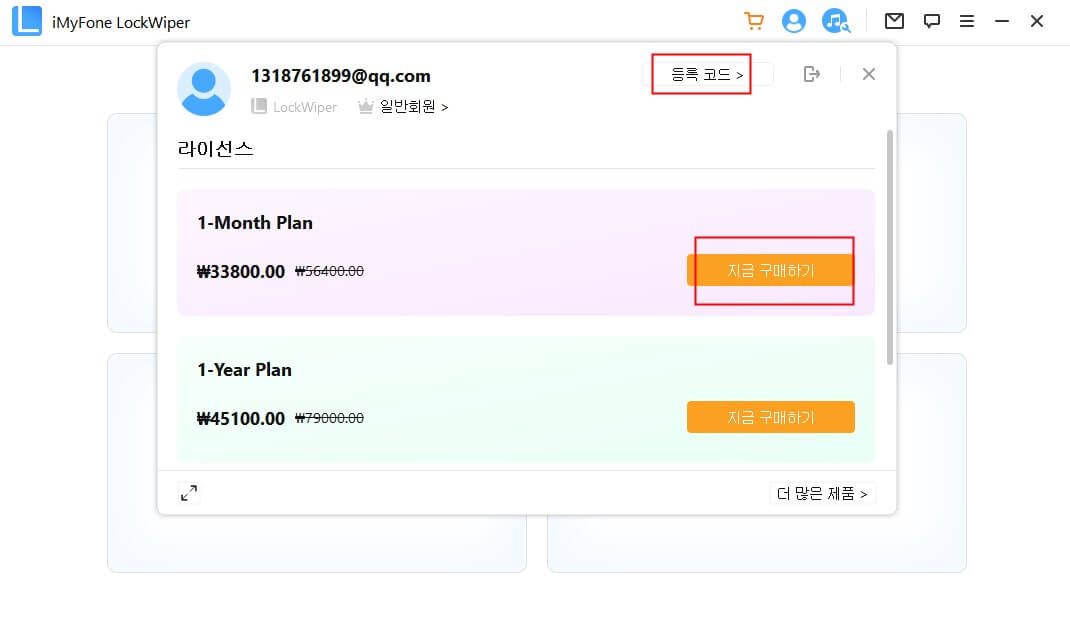
무료 평가판 iMyFone LockWiper를 다운로드하여 PC 또는 Mac에서 시작하세요.
단말기를 연결한 후 필요한 모드를 선택합니다.
장치가 지원되는 경우 "잠금 해제 시작"을 클릭하여 프로세스를 계속할 수 있습니다.
장치가 지원되지 않는 경우 "장치가 지원되지 않습니다"라는 메시지가 표시됩니다.
*iMyFone LockWiper의 기술 사양 페이지로 이동하여 지원되는 최신 장치와 iOS 버전을 확인할 수도 있습니다.
네, 아이폰은 100여 개국에서 약 200만 명의 고객을 보유하고 있는 회사입니다. iMyFone LockWiper는 충분히 안전하며 문제없이 다운로드할 수 있습니다. 강력한 기능뿐만 아니라 100% 안전하게 아이폰 잠금을 해제할 수 있으며 추천합니다.
무료 평가판 버전을 사용하면 장치가 지원되는지 여부를 확인할 수 있습니다.
풀 버전을 사용하는 동안 몇 번의 클릭만으로 장치의 잠금을 쉽게 해제할 수 있습니다!
또한 평생 무료 업데이트와 전문 고객 서비스가 제공됩니다.
다음 세 가지 옵션을 제공합니다.
- 1개월 계획: ₩33,800
- 1년 계획: ₩45,100
- 평생 계획: ₩56,400
사정에 따라 다르겠지.
잠금 해제 제한/화면 시간 암호 모드 및 MDM 모드 제거를 통해 데이터 손실 없이 제한 암호를 복구하거나 화면 시간 암호를 제거할 수 있습니다!
Apple ID 잠금 해제 모드 를 사용하면 '내 장치 찾기'가 활성화된 상태에서 장치가 iOS 10.2에서 11.4로 실행 중인 경우, Apple ID를 데이터 손실 없이 잠금 해제할 수 있습니다. 화면 잠금 해제 암호 동안 장치의 데이터는 삭제됩니다.
장치를 LockWiper와 연결할 수 없는 경우 다음 4단계를 수행할 수 있습니다.
- 장치의 플러그를 뽑았다가 다시 꽂으세요. 프로그램을 다시 시작하고 다시 연결하세요.
- USB 연결을 확인하고 원래 USB 케이블로 다른 USB 인터페이스에 연결해 보세요.
- iTunes가 기기를 인식할 수 있는지 확인하세요. iTunes가 장치를 인식하지 못하는 경우,iMyFone TunesFix를 사용하여 연결 문제를 복구하세요.
- 그래도 장치를 인식할 수 없으면 장치를 DFU 모드 또는 복구 모드로 전환하여 검색하세요. (화면 암호 해제 모드의 경우)
예, 비밀번호 없이 이전 Apple ID를 제거하고 LockWiper를 사용하여 새 ID를 만들 수 있습니다.
또한 다음과 같은 다른 이점이 있습니다.
- 이전 사용자의 iCloud 계정을 삭제할 수 있으며, 이전 소유자는 장치의 위치를 추적하거나 장치를 분실 모드로 전환할 수 없습니다.
- iPhone, iPad, iPod Touch를 무선으로 최신 iOS 버전으로 업데이트할 수 있습니다. 그러나 PC 또는 Mac을 통해 펌웨어를 업데이트하지 못할 수도 있습니다.
장치를 분실하거나 도난당한 것으로 보고되면 장치가 활성화 잠금 상태가 됩니다. 이러한 상황에서는 iMyFone LockWiper로 iCloud 활성화 잠금을 제거하지 못할 수 있습니다.
이 프로그램은 Apple ID를 장치에서 삭제/제거하도록 설계되었지만 Apple Server에서는 삭제/제거하지 않았습니다! 영구히 제거되는 것은 아니므로, 모든 콘텐츠와 설정을 지우지 마시고 제거 후 iTunes를 통해 업데이트 또는 복원해 주세요.
iPhone 8 이상 시리즈용
볼륨 크게 버튼과 볼륨 작게 버튼을 빠르게 누릅니다. 그런 다음 화면에 Apple 로고가 표시될 때까지 전원 버튼을 누릅니다.
iPhone 7 Plus 및 iPhone 7용
화면에 Apple 로고가 표시될 때까지 측면 버튼과 볼륨 작게 버튼을 함께 누르고 있습니다.
iPhone 6 Plus 또는 이전 시리즈의 경우
화면에 Apple 로고가 표시될 때까지 홈 버튼과 전원 버튼을 함께 누르고 있습니다.
iPhone을 DFU 모드에서 해제하려면 컴퓨터에서 iTunes를 연 다음 USB를 통해 iPhone을 컴퓨터에 연결해야 합니다. 그 이후에는 iPhone 모델에 따라 단계가 다릅니다.
iPhone 8 이상 시리즈용
볼륨 크게 버튼을 빠르게 누른 다음 볼륨 작게 버튼을 빠르게 누른 다음 장치가 재부팅될 때까지 전원 버튼을 누르고 있습니다.
iPhone 7 Plus 및 iPhone 7용
장치가 재부팅될 때까지 전원 버튼과볼륨 작게 버튼을 누르고 있습니다.
iPhone 6 Plus 또는 이전 시리즈의 경우
장치가 재부팅될 때까지 홈 버튼과 전원 버튼을 길게 누르세요.











